카카오톡 사진 묶어보내기 설정 방법을 소개합니다. 카톡 단체방에서는 한 번에 보낼 수 있는 사진 개수가 최대 30장뿐입니다. 하지만 자주 대화를 하는 단톡방이라면 수십 장의 사진을 보내야 할 때도 있는데요. 이럴 때 유용한 꿀팁 하나 알아두시면 여러 장의 사실을 효율적으로 보낼 수 있습니다.
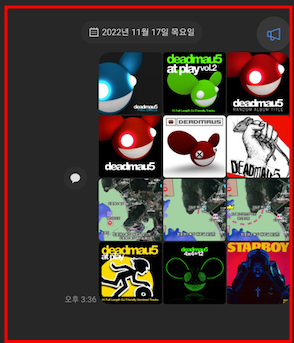
여러장의 사진을 묶어서 보내게 되면 받는 사람들의 카톡이 한 번만 울리기 때문에 단톡 방안에서의 매너를 지킬 수 있습니다. 오늘은 카카오톡 사진 묶어보내기 설정 방법을 살펴보겠습니다.
카카오톡 사진 묶어보내기 설정 방법
목차
카카오톡 사진 묶어보내기 설정 방법
묶음 사진 저장방법
카카오톡 사진 묶어보내기 설정 방법
단톡방에서 여러 장의 사진을 낱장으로 전송하게 되면 전송이 사진 한 장마다 되기 때문에 그 때문에 카톡이 여러 번 울리게 되어 피해를 주게 될 수 있습니다. 이럴 때 사진 묶음 전송을 하게 되면 여러 장의 사진이 하나의 말풍선으로 한 번만 전송되게 되는 이점이 있습니다. 카카오톡 사진 묶어보내기를 하려면 먼저 카카오톡을 실행하시고 아래를 따라 하시기 바랍니다.
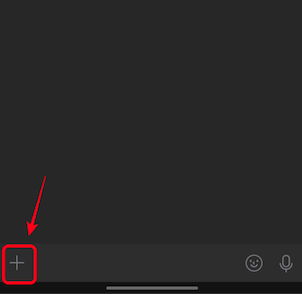

먼저 채팅방이나 단톡방의 하단 채팅창 좌측의 + 표시를 터치합니다. 앨범, 카메라, 캡처, 음성 메시지와 같은 메뉴 중 앨범을 선택합니다.


앨범 사진이 표시되면 전체보기를 하여 보내고자 하는 이미지들을 확인하고 하단에서 사진 묶어보내기 버튼을 활성화시킵니다. 보내고자 하는 여러 가지 이미지를 선택하였으면 우측 상단에서 전송을 터치합니다. 여기서는 12개의 사진 묶어 보내기를 시도해보겠습니다.
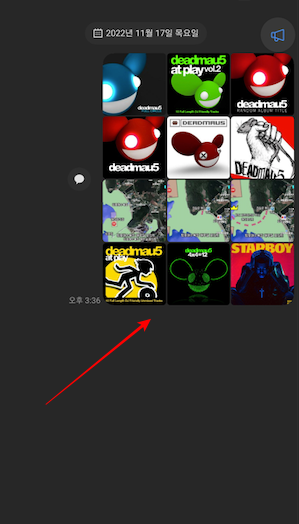
사진 묶어 보내기가 실행되면 위의 이미지처럼 채팅방에 묶은 이미지가 표시되게 됩니다. 이렇게 이미지를 보낼 경우 알림음은 1번밖에 울리지가 않지만 여러 장의 이미지를 한 번에 전송할 수 있는 장점이 있습니다.
묶음 사진 저장방법
이번에는 카카오톡 사진 묶어보내기를 받은 이후 묶음 사진을 저장하거나 공유하는 방법에 대해 알아보겠습니다.



묶음 사진이 오게 되면 이미지를 터치해 봅니다. 이미지를 터치하면 하단에 다운로드 그리고 공유하기 버튼을 확인할 수 있습니다. 저장하기 버튼을 클릭하게 되면 ‘묶음사진 전체저장’ 과 ‘이 사진만 저장’ 메뉴가 표시되게 됩니다. 묶음사진 전체 저장을 터치하면 모든 묶음 사진이 모바일에 한꺼번에 저장됩니다.


공유 버튼 역시 마찬가지로 전체 전달과 이 사진만 전달 메뉴로 구성되어 있습니다. 둘 중에 원하시는 메뉴로 공유하게 되면 채팅창이나 단톡방에 묶음 사진을 공유할 수 있습니다.
이상 카카오톡 사진 묶어보내기 설정 방법에 대해 살펴보았습니다. 한국 스마트폰 메신저 앱으로는 단연코 국내 최고라고 할 수 있는 카카오톡이지만 가끔 채팅방 내 이미지 파일 전송 시 다수의 이미지가 채팅창에 쏟아져 불편함을 느끼는 경우가 종종 있었습니다. 사진을 묶어서 보내게 되면 무엇보다 채팅방 예의를 갖추게 되는 것이니 적절하게 이용해 보시기 바랍니다.
'IT 활용 정보' 카테고리의 다른 글
| 카톡 알림음 소리가 안날때 해결방법 (0) | 2023.03.07 |
|---|---|
| 모바일 주민등록증 발급 방법 (초간단) (0) | 2023.03.06 |
| 카톡 친구삭제방법 (영구 삭제) (0) | 2022.12.22 |
| 카카오톡 투표하는 방법 (0) | 2022.11.21 |
| 인스타그램 사람찾기 방법 (0) | 2022.11.21 |




댓글